Stáhněte si ovladače pro notebook ASUS A52J
Mnoho lidí podceňuje důležitost instalace všech ovladačů pro laptop. To je usnadněno velmi rozsáhlou základnou standardního softwaru Windows, který je instalován automaticky při instalaci operačního systému. V některých případech uživatel nevěnuje pozornost zařízením, které již fungují. Molo, co hledat pro řidiče, pokud to funguje. Přesto se doporučuje nainstalovat software vyvinutý pro konkrétní zařízení. Takový software má výhodu nad tím, co nám Windows nabízí. Dnes vám pomůžeme s vyhledáváním a instalací ovladačů pro notebook ASUS A52J.
Obsah
Možnosti stahování a instalace ovladačů
Pokud z nějakého důvodu nemáte disk CD se softwarem, který je dodáván s každým notebookem, nenechte se odradit. V moderním světě existuje několik stejně efektivních a jednoduchých způsobů instalace potřebného softwaru. Jedinou podmínkou je aktivní připojení k Internetu. Pojďme k popisu samotných metod.
Metoda 1: Webové stránky výrobce
Jakékoliv ovladače notebooku se musí nejprve podívat na oficiální webové stránky výrobce. Na těchto zdrojích je k dispozici veškerý potřebný software, který je nezbytný pro stabilní provoz zařízení. Jedinou výjimkou je možná pouze software pro grafickou kartu. Takové ovladače je možné stáhnout z webových stránek výrobce adaptéru. Chcete-li provést tuto metodu, musíte provést následující kroky po jednom.
- Přejdeme k webové stránky společnosti ASUS .
- V záhlaví hlavní stránky (horní část stránky) nalezneme vyhledávací řetězec. V tomto řádku musíte zadat svůj model notebooku. V tomto případě do něj zadáme hodnotu A52J. Poté stiskněte tlačítko "Enter" nebo na ikonu ve tvaru lupy napravo od řádku.
- Budete převedeni na stránku, ve které budou zobrazeny všechny výsledky vyhledávání zadaného dotazu. Vybíráme náš model notebooku, jednoduše kliknutím na jeho název.
- Všimněte si, že v příkladu jsou na konci názvu modelu různé písmena. Jedná se o výrazné označení těch, což znamená pouze vlastnosti video subsystému. Celé jméno vašeho modelu se můžete dozvědět na zadní straně notebooku. Teď zpátky na samotnou metodu.
- Po výběru modelu notebooku ze seznamu se otevře stránka s popisem zařízení. Na této stránce je třeba přejít na sekci "Podpora" .
- Zde najdete všechny potřebné informace a dokumentaci, která se týkají zvoleného modelu notebooku. Potřebujeme pododdíl "Ovladače a nástroje" . Jdeme do toho kliknutím na jméno.
- Před zahájením stahování je třeba vybrat operační systém, který jste nainstalovali. Nezapomeňte brát v úvahu bitovou hloubku operačního systému. V příslušné rozevírací nabídce si můžete vybrat.
- V důsledku toho uvidíte seznam všech ovladačů, které můžete nainstalovat do vybraného operačního systému. Veškerý software je rozdělen do kategorií. Potřebujete vybrat sekci a otevřít ji kliknutím na její název.
- Otevře se obsah skupiny. K dispozici bude popis každého ovladače, jeho velikost, datum vydání a tlačítko ke stažení. Chcete-li zahájit stahování, klikněte na řádku "Globální" .
- V důsledku toho budete mít archiv. Poté stačí, abyste z něj veškerý obsah vytáhli a spustili soubor s názvem "Nastavení" . Podle pokynů Průvodce instalací můžete snadno nainstalovat potřebný software. Tím se dokončí stahování softwaru.

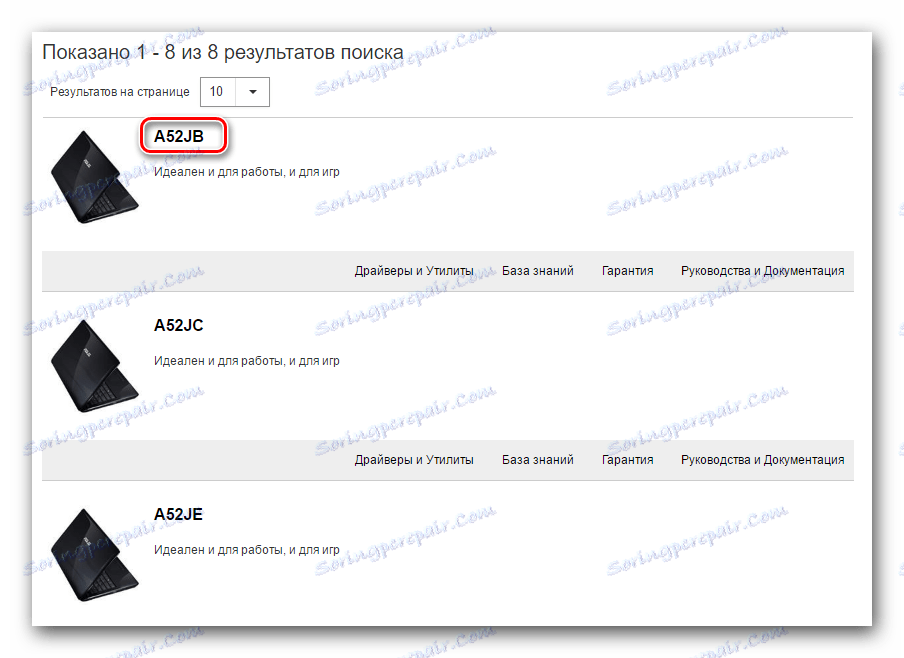
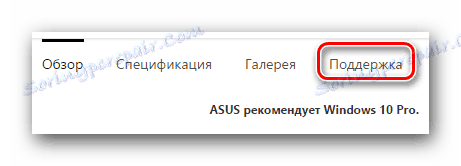
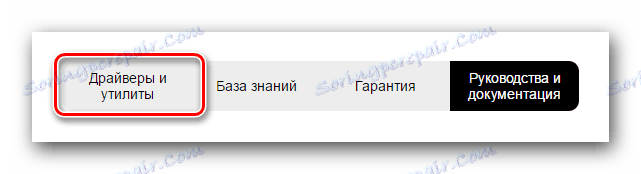
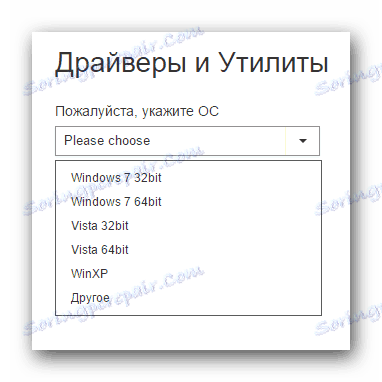
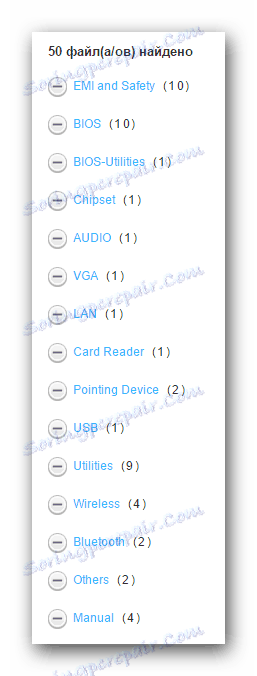
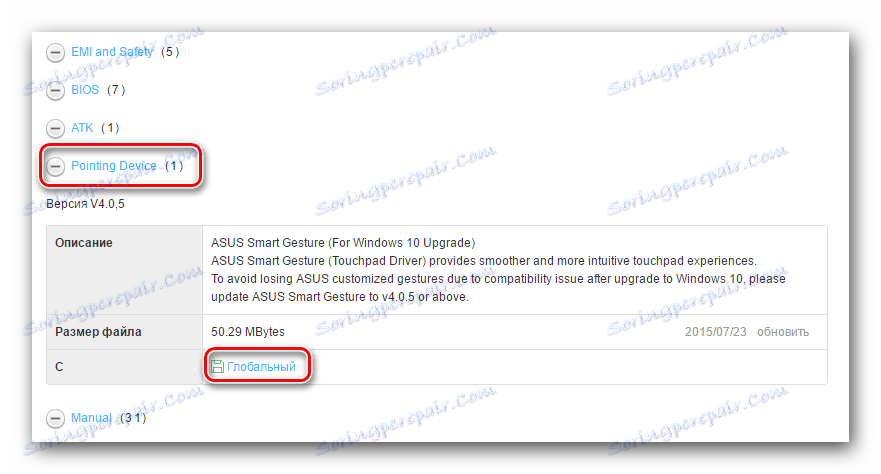
Metoda 2: Zvláštní program ASUS
- Na již známou stránku se podíváme na skupiny ovladačů pro notebook ASUS A52J. Nezapomeňte v případě potřeby změnit verzi operačního systému a bitovou hloubku.
- Nalezneme sekci "Nástroje" a otevře se.
- V seznamu všech softwaru v této sekci hledáme nástroj nazvaný ASUS Live Update Utility a jeho stažení. Chcete-li to provést, klepněte na tlačítko s označením "Globální" .
- Ze staženého archivu získáváme všechny soubory. Poté spusťte instalační soubor s názvem "Nastavení" .
- Instalační proces nebudeme malovat, protože je velmi jednoduchý. V této fázi byste neměli mít problémy. Potřebujete pouze postupovat podle pokynů v odpovídajících oknech Průvodce instalací.
- Když je nástroj úspěšně nainstalován, spusťte jej. Program zástupců najdete na ploše. V hlavním okně programu se zobrazí potřebné tlačítko "Kontrola aktualizací" . Stlačeme na to.
- Po testování systému ASUS Live Update se zobrazí okno zobrazené na obrazovce obrazovky níže. Chcete-li nainstalovat všechny nalezené součásti, stačí kliknout na tlačítko "Instalovat" .
- Poté program bude muset stáhnout instalační soubory ovladače. Uvidíte průběh stahování v okně, které se otevře.
- Po stažení všech potřebných souborů bude nástroj zobrazovat okno se zprávou o zavření aplikace. To je nutné k instalaci ovladačů na pozadí.
- Po několika minutách bude proces instalace dokončen a plně budete moci notebook používat.
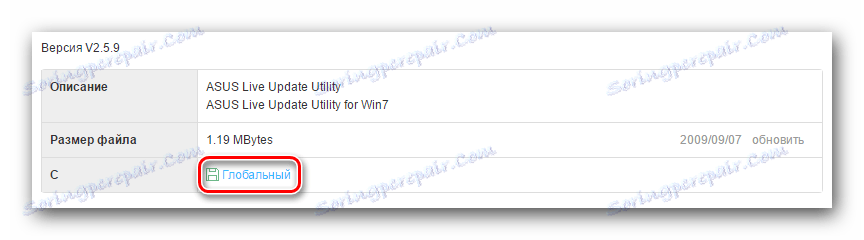
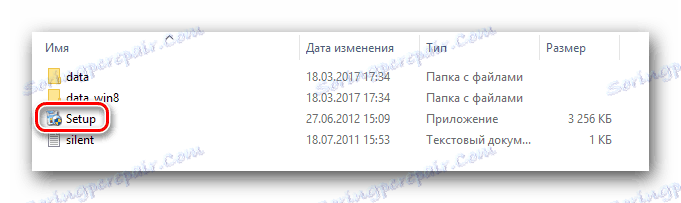
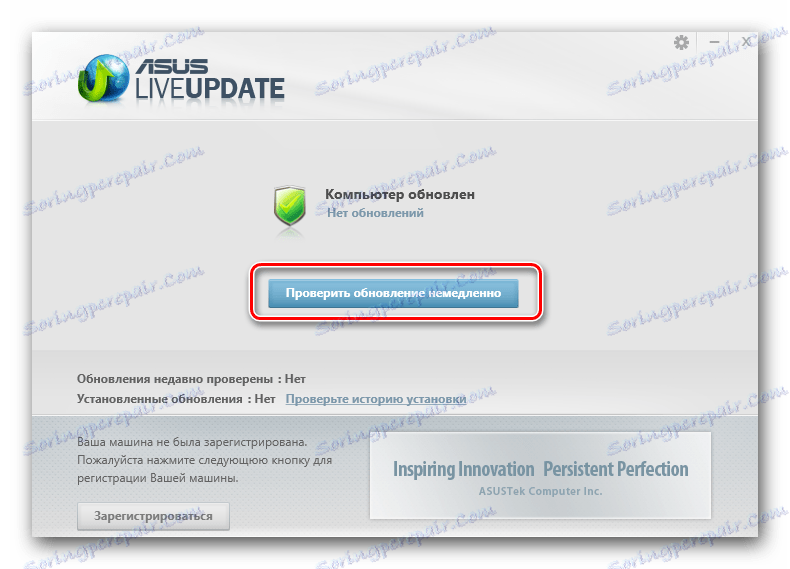
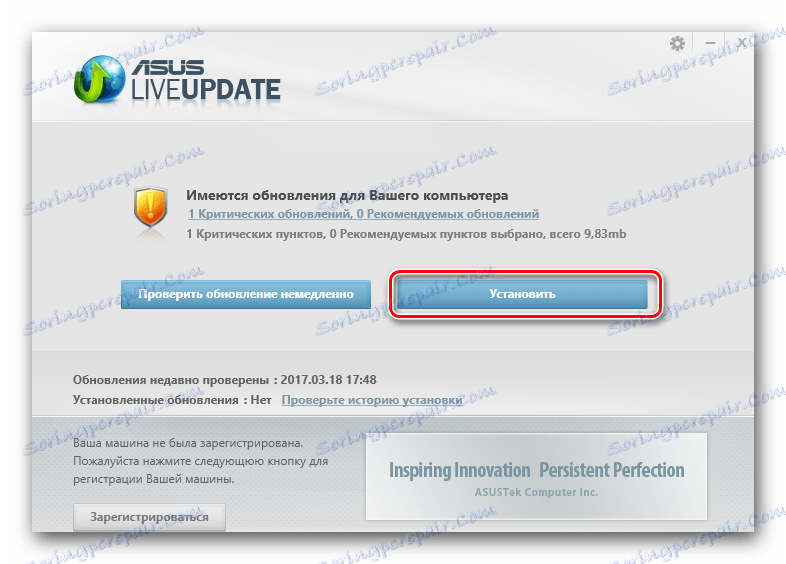

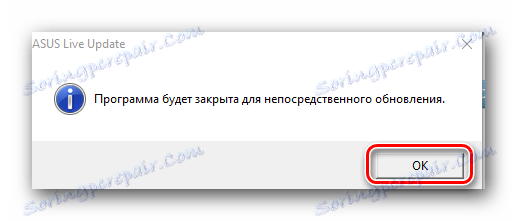
Metoda 3: Nástroje obecného určení
Řekli jsme o takových programech v jedné z našich samostatných lekcí.
Lekce: Nejlepší programy pro instalaci ovladačů
Pro tuto metodu můžete z daného seznamu použít libovolný nástroj, protože všechny pracují na stejném principu. Nicméně důrazně doporučujeme používat Řešení DriverPack pro tyto účely. Má největší softwarovou základnu a podporuje největší počet zařízení ze všech podobných programů. Aby nedošlo k duplicitě dostupných informací, doporučujeme si prohlédnout si naši speciální lekci, která vám řekne všechny komplikace instalace ovladačů pomocí ovladače DriverPack Solution.
Lekce: Jak aktualizovat ovladač v počítači pomocí programu DriverPack Solution
Metoda 4: Stažení ovladače pomocí ID zařízení
Jakékoli neidentifikované zařízení v "Správci zařízení" lze ručně rozpoznat pomocí jedinečného identifikátoru a stáhnout pro takový ovladač zařízení. Podstata této metody je velmi jednoduchá. Potřebujete znát ID zařízení a najít nalezený ID v jedné z online služeb, abyste našli software. Potom stáhněte a nainstalujte potřebný software. Podrobnější informace a pokyny krok za krokem naleznete v naší speciální lekci.
Lekce: Vyhledávání ovladačů podle ID hardwaru
Metoda 5: Použití funkce "Správce zařízení"
Tato metoda je neúčinná, takže na ni neklade velké naděje. Nicméně v některých situacích pomáhá. Záležitost spočívá v tom, že systém musí někdy vynutit, aby zjistil ty nebo jiné řidiče. Zde je to, co musíte splnit.
- Otevřete "Správce zařízení" pomocí jedné z metod popsaných v článku o školení.
- V seznamu všech zařízení vyhledejte položky označené vykřičníkem nebo otazníkem vedle názvu.
- Na název tohoto zařízení musíte kliknout pravým tlačítkem myši a vybrat položku "Aktualizovat ovladače" .
- V okně, které se otevře, vyberte položku "Automatické vyhledávání" . To umožní programu prohledat váš notebook pro potřebný software.
- V důsledku toho začne vyhledávací proces. Pokud úspěšně projde, nainstalované ovladače budou instalovány a zařízení bude správně identifikováno systémem.
- Vezměte prosím na vědomí, že pro dosažení nejlepšího výsledku je vhodné použít jednu z výše popsaných metod.
Lekce: Otevřete "Správce zařízení" v systému Windows
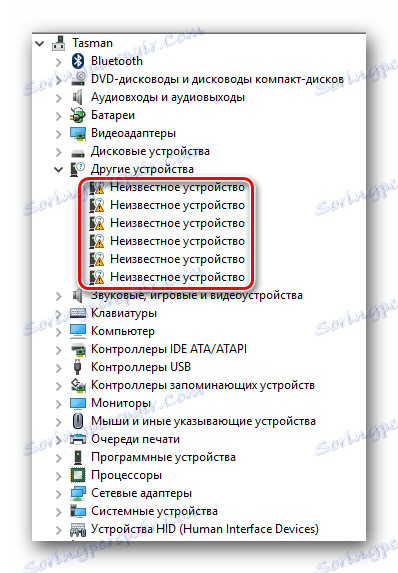
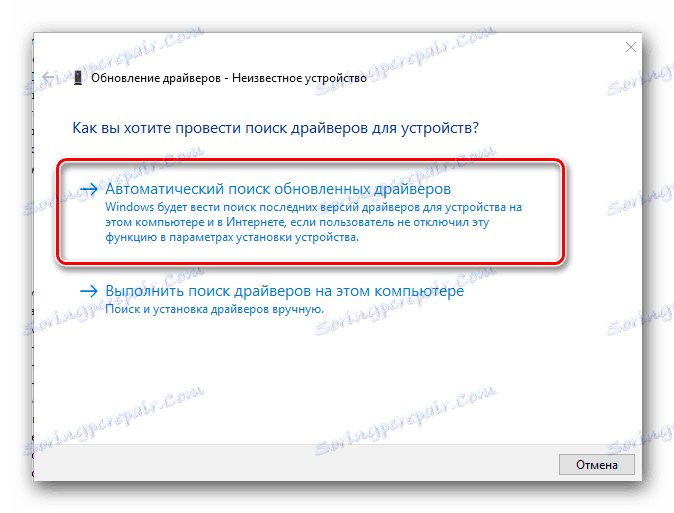
Použitím našich tipů se jistě vypořádáte s instalací ovladačů pro váš notebook ASUS A52J. Pokud v procesu instalace nebo identifikace zařízení máte potíže - napište o tom v komentáři k tomuto článku. Budeme společně hledat příčinu problému a vyřešit jej.
